உள்ளடக்க அட்டவணை
எண், உரை, நாணயம், சதவீதம், கணக்கு எண், அறிவியல் குறியீடு மற்றும் பலவற்றிற்கான எக்செல் வடிவமைப்பின் அடிப்படைகளை டுடோரியல் விளக்குகிறது. மேலும், Excel 365, 2021, 2019, 2016, 2013, 2010, 2007 மற்றும் அதற்கும் குறைவான அனைத்து பதிப்புகளிலும் கலங்களை வடிவமைப்பதற்கான விரைவான வழிகளை இது காட்டுகிறது.
எக்செல் இல் கலங்களை வடிவமைக்கும் போது, பெரும்பாலான பயனர்கள் அடிப்படை உரை மற்றும் எண் வடிவங்களை எவ்வாறு பயன்படுத்துவது என்பது தெரியும். ஆனால் தேவையான தசம இடங்களின் எண்ணிக்கையை அல்லது குறிப்பிட்ட நாணயச் சின்னத்தை எப்படிக் காட்டுவது, சரியான அறிவியல் குறியீடு அல்லது கணக்கு எண் வடிவமைப்பை எவ்வாறு பயன்படுத்துவது என்பது உங்களுக்குத் தெரியுமா? ஒரு கிளிக்கில் விரும்பிய வடிவமைப்பைப் பயன்படுத்துவதற்கான எக்செல் எண் வடிவமைப்பு குறுக்குவழிகள் உங்களுக்குத் தெரியுமா?
எக்செல் வடிவமைப்பு அடிப்படைகள்
இயல்புநிலையாக, மைக்ரோசாஃப்ட் எக்செல் பணித்தாள்களில் உள்ள அனைத்து கலங்களும் வடிவமைக்கப்பட்டுள்ளன பொது வடிவத்துடன். இயல்பு வடிவமைப்புடன், நீங்கள் கலத்தில் உள்ளீடு செய்யும் அனைத்தும் வழக்கமாக அப்படியே விடப்பட்டு, தட்டச்சு செய்ததாகக் காட்டப்படும்.
சில சமயங்களில், எக்செல் செல் மதிப்பை நீங்கள் உள்ளிட்டது போலவே காட்டாமல் போகலாம். வடிவம் பொது என விடப்பட்டுள்ளது. எடுத்துக்காட்டாக, நீங்கள் ஒரு பெரிய எண்ணை குறுகிய நெடுவரிசை என்று தட்டச்சு செய்தால், எக்செல் அதை 2.5E+07 போன்ற அறிவியல் குறியீட்டு வடிவத்தில் காண்பிக்கலாம். ஆனால் ஃபார்முலா பட்டியில் உள்ள எண்ணைப் பார்த்தால், நீங்கள் உள்ளிட்ட அசல் எண்ணைக் காண்பீர்கள் (25000000).
உங்கள் மதிப்பின் அடிப்படையில் எக்செல் தானாகவே பொது வடிவமைப்பை வேறு ஏதாவது மாற்றும் சூழ்நிலைகள் உள்ளன. முகப்பு தாவலில், எண் குழுவில், நீங்கள் விரும்பும் வடிவமைப்பைத் தேர்ந்தெடுக்கவும்:
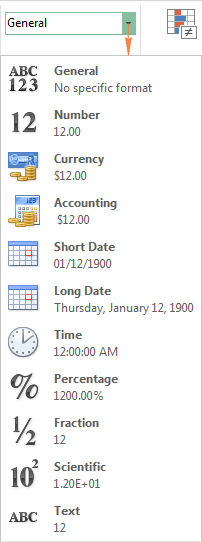
கணக்கியல் வடிவமைப்பு விருப்பங்கள் ரிப்பனில்
செல் வடிவமைப்பை மாற்றுவதைத் தவிர, எண் குழுவானது மிகவும் பயன்படுத்தப்படும் கணக்கியல் வடிவமைப்பு விருப்பங்களில் சிலவற்றை வழங்குகிறது:
- எக்செல் கணக்கியல் எண் வடிவமைப்பைப் பயன்படுத்துவதற்கு இயல்புநிலை நாணயக் குறியீடு உடன், ஒரு கலத்தைத்(களை) தேர்ந்தெடுத்து, கணக்கு எண் வடிவமைப்பு ஐகானை
 கிளிக் செய்யவும்.
கிளிக் செய்யவும். - நாணயக் குறியீட்டைத் தேர்வுசெய்ய , கணக்கு எண் ஐகானுக்கு அடுத்துள்ள அம்புக்குறியைக் கிளிக் செய்து, பட்டியலில் இருந்து தேவையான நாணயத்தைத் தேர்ந்தெடுக்கவும். நீங்கள் வேறு சில நாணயக் குறியீட்டைப் பயன்படுத்த விரும்பினால், பட்டியலின் முடிவில் உள்ள மேலும் கணக்கியல் வடிவங்கள்... என்பதைக் கிளிக் செய்யவும், இது வடிவமைப்பு கலங்கள் உரையாடலை மேலும் விருப்பங்களுடன் திறக்கும். <5
- ஆயிரம் பிரிப்பான் ஐப் பயன்படுத்த, காற்புள்ளி கொண்ட ஐகானைக் கிளிக் செய்யவும்
 .
. - அதிகமாகவோ அல்லது குறைவாகவோ காட்ட தசம இடங்கள் , முறையே தசமத்தை அதிகப்படுத்து அல்லது தசமத்தைக் குறைத்தல் ஐகானைக் கிளிக் செய்யவும். இந்த விருப்பம் எக்செல் கணக்கியல் வடிவமைப்பிற்கும் எண், சதவீதம் மற்றும் நாணய வடிவங்களுக்கும் பயன்படுத்தப்படலாம்.
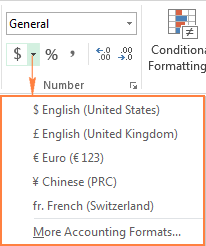

ரிப்பனில் உள்ள பிற வடிவமைப்பு விருப்பங்கள்
எக்செல் ரிப்பனின் முகப்பு தாவலில், செல் பார்டர்களை மாற்றுதல், நிரப்புதல் மற்றும் எழுத்துரு வண்ணங்கள், சீரமைப்பு, உரை நோக்குநிலை மற்றும் பல போன்ற பல வடிவமைப்பு விருப்பங்களை நீங்கள் காணலாம்.
உதாரணமாக. , தேர்ந்தெடுக்கப்பட்ட கலங்களுக்கு விரைவாக பார்டர்களைச் சேர்க்க, எழுத்துரு குழுவில் பார்டர் பொத்தானுக்கு அடுத்துள்ள அம்புக்குறியைக் கிளிக் செய்து, விரும்பிய தளவமைப்பு, நிறம் மற்றும் பாணியைத் தேர்ந்தெடுக்கவும்:
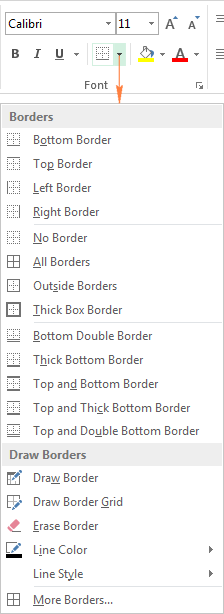
எக்செல் வடிவமைத்தல் குறுக்குவழிகள்
இந்தப் பயிற்சியின் முந்தைய பகுதிகளை நீங்கள் நெருக்கமாகப் பின்பற்றியிருந்தால், எக்செல் வடிவமைத்தல் குறுக்குவழிகளை நீங்கள் ஏற்கனவே அறிந்திருப்பீர்கள். கீழே உள்ள அட்டவணை ஒரு சுருக்கத்தை வழங்குகிறது.
| குறுக்குவழி | வடிவமைப்பு |
| Ctrl+Shift+~ | பொது வடிவம் |
| Ctrl+Shift+! | ஆயிரம் பிரிப்பான் மற்றும் இரண்டு தசம இடங்களைக் கொண்ட எண் வடிவம். |
| Ctrl +Shift+$ | 2 தசம இடங்களைக் கொண்ட நாணய வடிவம் மற்றும் எதிர்மறை எண்கள் அடைப்புக்குறிக்குள் காட்டப்படும் |
| Ctrl+Shift+% | தசம இடங்கள் இல்லாத சதவீத வடிவமைப்பு |
| Ctrl+Shift+^ | இரண்டு தசம இடங்களைக் கொண்ட அறிவியல் குறியீடு வடிவம் |
| Ctrl+Shift+# | தேதி வடிவம் (dd-mmm-yy) |
| Ctrl+Shift+@ | நேர வடிவம் (hh:mm AM/PM) |
- தேர்ந்தெடுக்கப்பட்ட வடிவத்தில் தரவைக் காண்பிக்கும் அளவுக்கு செல் அகலமாக இல்லை. அதைச் சரிசெய்ய, நீங்கள் செய்ய வேண்டியது வலது எல்லையை இழுப்பதன் மூலம் நெடுவரிசையின் அகலத்தை அதிகரிக்க வேண்டும். அல்லது, நெடுவரிசையை பெரியதாகப் பொருத்துவதற்குத் தானாக அளவை மாற்ற, வலது எல்லையை இருமுறை கிளிக் செய்யவும்நெடுவரிசைக்குள் மதிப்பு.
- ஒரு கலத்தில் எதிர்மறை தேதி அல்லது ஆதரிக்கப்படும் தேதி வரம்பிற்கு வெளியே உள்ள தேதி (1/1/1900 முதல் 12/31/9999 வரை) உள்ளது.
வேறுபடுத்துவதற்கு இரண்டு நிகழ்வுகளுக்கு இடையில், ஹாஷ் அடையாளங்களைக் கொண்ட கலத்தின் மீது உங்கள் சுட்டியை நகர்த்தவும். கலத்தில் பொருத்த முடியாத அளவுக்கு பெரிய செல்லுபடியாகும் மதிப்பு இருந்தால், எக்செல் மதிப்புடன் ஒரு உதவிக்குறிப்பைக் காண்பிக்கும். செல்லில் தவறான தேதி இருந்தால், சிக்கல் குறித்து உங்களுக்குத் தெரிவிக்கப்படும்:

எக்செல் இல் அடிப்படை எண் வடிவமைப்பு விருப்பங்களைப் பயன்படுத்துவது இதுதான். அடுத்த டுடோரியலில், செல் வடிவமைப்பை நகலெடுத்து அழிக்க விரைவான வழிகளைப் பற்றி விவாதிப்போம், அதன் பிறகு தனிப்பயன் எண்களின் வடிவங்களை உருவாக்க எக்ஸ்ப்ளோரர் மேம்பட்ட நுட்பங்களைப் பற்றி விவாதிப்போம். படித்ததற்கு நன்றி மற்றும் அடுத்த வாரம் உங்களை மீண்டும் சந்திப்பேன் என்று நம்புகிறேன்!
ஒரு கலத்தில் உள்ளீடு. எடுத்துக்காட்டாக, நீங்கள் 1/4/2016 அல்லது 1/4 என தட்டச்சு செய்தால், Excel அதை ஒரு தேதியாகக் கருதி, அதற்கேற்ப செல் வடிவமைப்பை மாற்றும்.ஒரு குறிப்பிட்ட கலத்திற்குப் பயன்படுத்தப்படும் வடிவமைப்பைச் சரிபார்க்க விரைவான வழி தேர்ந்தெடுக்கப்பட்டது. செல் மற்றும் முகப்பு தாவலில் உள்ள எண் குழுவில் எண் வடிவமைப்பு பெட்டியைப் பார்க்கவும்:
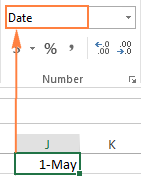
உதாரணமாக, உங்களிடம் இருந்தால். சில கலத்தில் எண் 0.5678 மற்றும் நீங்கள் அந்த கலத்தை 2 தசம இடங்களை மட்டும் காட்டுமாறு வடிவமைக்கிறீர்கள், எண் 0.57 ஆக தோன்றும். ஆனால் அடிப்படை மதிப்பு மாறாது, மேலும் எக்செல் அனைத்து கணக்கீடுகளிலும் அசல் மதிப்பை (0.5678) பயன்படுத்தும்.
அதேபோல், தேதி மற்றும் நேர மதிப்புகளின் காட்சிப் பிரதிநிதித்துவத்தை நீங்கள் விரும்பும் வகையில் மாற்றலாம், ஆனால் எக்செல் அசல் மதிப்பை (தேதிகளுக்கான வரிசை எண்கள் மற்றும் நேரங்களுக்கான தசம பின்னங்கள்) வைத்து, அந்த மதிப்புகளை அனைத்து தேதி மற்றும் நேர செயல்பாடுகளிலும் மற்ற சூத்திரங்களிலும் பயன்படுத்தவும்.
எண் வடிவமைப்பிற்குப் பின்னால் உள்ள மதிப்பைக் காண, கலத்தைத் தேர்ந்தெடுத்து பார்க்கவும். சூத்திரப் பட்டியில்:
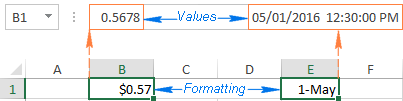
எக்செல் இல் செல்களை எப்படி வடிவமைப்பது
எப்போது எண் அல்லது தேதியின் தோற்றத்தை மாற்ற வேண்டும், செல் பார்டர்களைக் காட்டவும், மாற்றவும் உரை சீரமைப்பு மற்றும் நோக்குநிலை, அல்லது வேறு ஏதேனும் வடிவமைப்பு மாற்றங்களைச் செய்தல், Format Cells உரையாடல் பயன்படுத்த வேண்டிய முக்கிய அம்சமாகும். மற்றும் ஏனெனில் அதுExcel இல் செல்களை வடிவமைக்க அதிகம் பயன்படுத்தப்படும் அம்சம், மைக்ரோசாப்ட் அதை பல்வேறு வழிகளில் அணுகும்படி செய்துள்ளது.
4 வழிகளில் Format Cells உரையாடலைத் திறக்க
குறிப்பிட்ட செல் அல்லது தொகுதியின் வடிவமைப்பை மாற்ற கலங்களில், நீங்கள் வடிவமைக்க விரும்பும் செல்(களை) தேர்ந்தெடுத்து, பின்வருவனவற்றில் ஏதேனும் ஒன்றைச் செய்யவும்:
- Ctrl + 1 குறுக்குவழியை அழுத்தவும்.
- கலத்தில் வலது கிளிக் செய்யவும் (அல்லது Shift ஐ அழுத்தவும் +F10 ), மற்றும் பாப்-அப் மெனுவிலிருந்து செல்களை வடிவமைத்து... என்பதைத் தேர்ந்தெடுக்கவும்.

- எண் , சீரமைப்பு அல்லது கீழ் வலது மூலையில் உள்ள உரையாடல் பெட்டி துவக்கி அம்புக்குறியைக் கிளிக் செய்யவும் Format Cells உரையாடலின் தொடர்புடைய தாவலைத் திறக்க எழுத்து குழு:
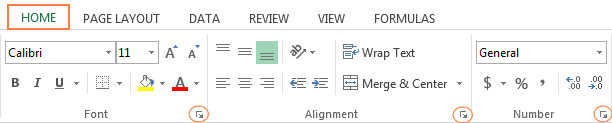
- முகப்பு தாவலில் , Cells குழுவில், Format பட்டனைக் கிளிக் செய்து, Cells வடிவமை...

Format Cells உரையாடல் காண்பிக்கப்படும், மேலும் நீங்கள் ஆறு தாவல்களில் ஏதேனும் பல்வேறு விருப்பங்களைப் பயன்படுத்தி தேர்ந்தெடுக்கப்பட்ட கலத்தை(களை) வடிவமைக்கத் தொடங்கலாம்.
Excel இல் கலங்கள் உரையாடலை வடிவமைக்கவும்.
Format Cells உரையாடல் சாளரத்தில் தேர்ந்தெடுக்கப்பட்ட கலங்களுக்கு வெவ்வேறு வடிவமைப்பு விருப்பங்களை வழங்கும் ஆறு தாவல்கள் உள்ளன. ஒவ்வொரு தாவலைப் பற்றியும் மேலும் அறிய, தொடர்புடைய இணைப்பைக் கிளிக் செய்யவும்:
எண் தாவல் - எண் மதிப்புகளுக்கு ஒரு குறிப்பிட்ட வடிவமைப்பைப் பயன்படுத்தவும்
தேவையான வடிவமைப்பைப் பயன்படுத்த இந்தத் தாவலைப் பயன்படுத்தவும் எண் விதிமுறைகள், தேதி, நாணயம், நேரம், சதவீதம், பின்னம், அறிவியல் குறியீடு, கணக்கு எண் வடிவம் அல்லது உரை. கிடைக்கக்கூடிய வடிவமைப்புதேர்ந்தெடுக்கப்பட்ட வகை ஐப் பொறுத்து விருப்பங்கள் மாறுபடும்.
எக்செல் எண் வடிவம்
எண்களுக்கு, பின்வரும் விருப்பங்களை நீங்கள் மாற்றலாம்:
- எத்தனை தசம இடங்கள் காட்ட.
- ஆயிரம் பிரிப்பான் காட்டு அல்லது மறை.
- எதிர்மறை எண்களுக்கான குறிப்பிட்ட வடிவம்.<16
இயல்புநிலையாக, எக்செல் எண் வடிவம் கலங்களிலேயே மதிப்புகளை சீரமைக்கிறது.
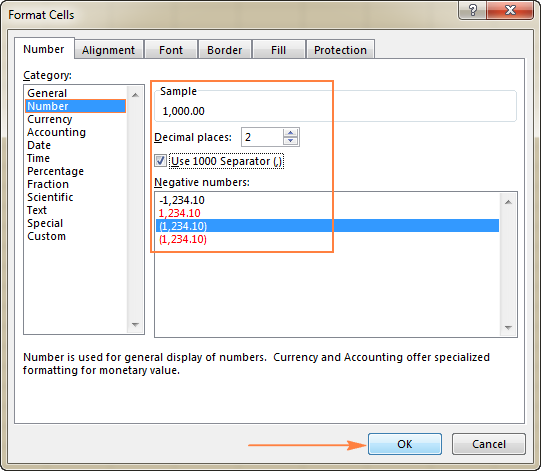
உதவிக்குறிப்பு. மாதிரி இன் கீழ், தாளில் எண் எவ்வாறு வடிவமைக்கப்படும் என்பதை முன்னோட்டம் பார்க்கலாம்.
நாணயம் மற்றும் கணக்கியல் வடிவங்கள்
நாணய வடிவம் பின்வரும் மூன்று விருப்பங்களை உள்ளமைக்க உங்களை அனுமதிக்கிறது:
- காண்பிக்க வேண்டிய தசம இடங்களின் எண்ணிக்கை
- பயன்படுத்த நாணயக் குறியீடு
- எதிர்மறை எண்களுக்குப் பயன்படுத்துவதற்கான வடிவம்
உதவிக்குறிப்பு. இயல்புநிலை நாணய வடிவமைப்பை 2 தசம இடங்களுடன் விரைவாகப் பயன்படுத்த, செல் அல்லது கலங்களின் வரம்பைத் தேர்ந்தெடுத்து Ctrl+Shift+$ குறுக்குவழியை அழுத்தவும்.
எக்செல் கணக்கியல் வடிவம் மேலே உள்ள விருப்பங்களில் முதல் இரண்டை மட்டுமே வழங்குகிறது, எதிர்மறை எண்கள் எப்போதும் அடைப்புக்குறிக்குள் காட்டப்படும்:
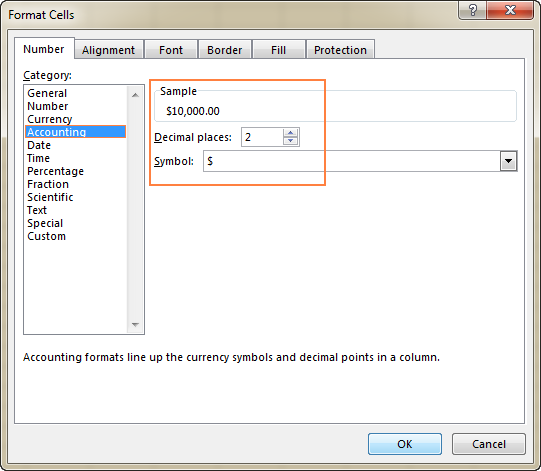
நாணயம் மற்றும் கணக்கியல் இரண்டும் பண மதிப்புகளைக் காட்ட வடிவங்கள் பயன்படுத்தப்படுகின்றன. வித்தியாசம் பின்வருமாறு:
- எக்செல் நாணயம் வடிவம் செல்லில் முதல் இலக்கத்திற்கு முன்பாக நாணயக் குறியீட்டை உடனடியாக வைக்கிறது.
- எக்செல் கணக்கியல் எண் வடிவம் இடதுபுறத்தில் நாணயக் குறியீட்டையும் வலதுபுறத்தில் உள்ள மதிப்புகளையும் பூஜ்ஜியமாக சீரமைக்கிறதுகோடுகளாகக் காட்டப்படும்.
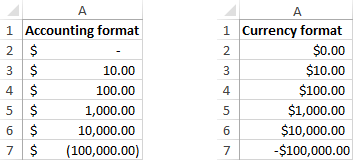
உதவிக்குறிப்பு. பெரும்பாலும் பயன்படுத்தப்படும் கணக்கியல் வடிவமைப்பு விருப்பங்களில் சில ரிப்பனில் கிடைக்கின்றன. மேலும் விவரங்களுக்கு, ரிப்பனில் உள்ள கணக்கியல் வடிவமைப்பு விருப்பங்களைப் பார்க்கவும்.
தேதி மற்றும் நேர வடிவங்கள்
Microsoft Excel வெவ்வேறு இடங்களுக்கான பல்வேறு முன் வரையறுக்கப்பட்ட தேதி மற்றும் நேரம் வடிவங்களை வழங்குகிறது:
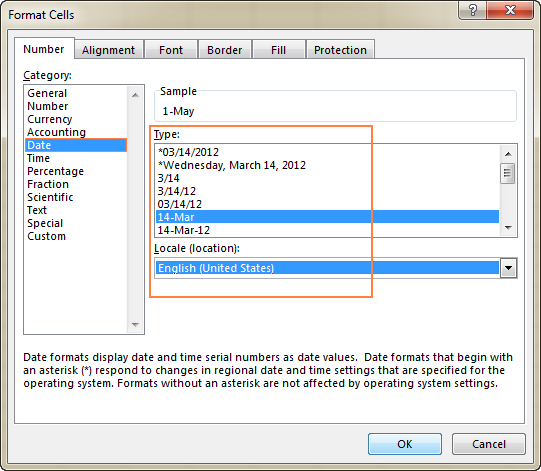 3>
3>
மேலும் தகவல் மற்றும் எக்செல் இல் தனிப்பயன் தேதி மற்றும் நேரம் வடிவமைப்பை எவ்வாறு உருவாக்குவது என்பது பற்றிய விரிவான வழிகாட்டுதலுக்கு, பார்க்கவும்:
- எக்செல் தேதி வடிவம்
- எக்செல் டைம் வடிவம்
சதவீத வடிவம்
சதவீதம் வடிவம் செல் மதிப்பை சதவீத குறியீட்டுடன் காட்டுகிறது. நீங்கள் மாற்றக்கூடிய ஒரே விருப்பம் தசம இடங்களின் எண்ணிக்கை மட்டுமே.
தசம இடங்கள் இல்லாமல் சதவீத வடிவமைப்பை விரைவாகப் பயன்படுத்த, Ctrl+Shift+% குறுக்குவழியைப் பயன்படுத்தவும்.
குறிப்பு. ஏற்கனவே உள்ள எண்களுக்கு சதவீதம் வடிவமைப்பைப் பயன்படுத்தினால், எண்கள் 100 ஆல் பெருக்கப்படும்.
மேலும் தகவலுக்கு, எக்செல் இல் சதவீதங்களைக் காட்டுவது எப்படி என்பதைப் பார்க்கவும்.
பிராக்ஷன் ஃபார்மேட்
இந்த வடிவம் பல்வேறு உள்ளமைக்கப்பட்ட பின்னம் பாணிகளிலிருந்து தேர்வுசெய்ய உங்களை அனுமதிக்கிறது:
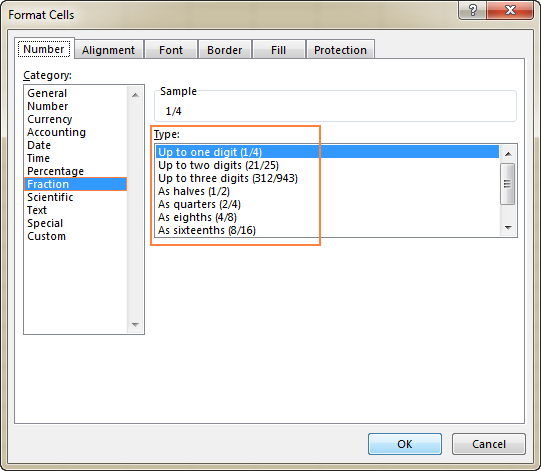
குறிப்பு. Fraction என வடிவமைக்கப்படாத கலத்தில் ஒரு பின்னத்தை தட்டச்சு செய்யும் போது, நீங்கள் ஒரு பூஜ்ஜியத்தையும் பின்ன பகுதிக்கு முன் ஒரு இடத்தையும் தட்டச்சு செய்ய வேண்டியிருக்கும். எடுத்துக்காட்டாக, நீங்கள் 1/8 என்பது பொது என வடிவமைக்கப்பட்ட செல் எனத் தட்டச்சு செய்தால், Excel அதை ஒரு தேதியாக (08-ஜனவரி) மாற்றும். பின்னத்தை உள்ளிட, தட்டச்சு செய்யவும்கலத்தில் 0 1/8.
விஞ்ஞான வடிவம்
அறிவியல் வடிவம் ( நிலை அல்லது நிலையான குறியீட்டு வடிவம் எனவும் குறிப்பிடப்படுகிறது) என்பது மிகப் பெரிய அல்லது மிகச் சிறிய எண்களைக் காட்டுவதற்கான ஒரு சிறிய வழியாகும். இது பொதுவாக கணிதவியலாளர்கள், பொறியாளர்கள் மற்றும் விஞ்ஞானிகளால் பயன்படுத்தப்படுகிறது.
உதாரணமாக, 0.0000000012 என்று எழுதுவதற்கு பதிலாக, நீங்கள் 1.2 x 10-9 என்று எழுதலாம். மேலும் 0.0000000012 உள்ள கலத்தில் எக்செல் அறிவியல் குறியீட்டு வடிவமைப்பைப் பயன்படுத்தினால், அந்த எண் 1.2இ-09 ஆகக் காட்டப்படும்.
எக்செல் இல் அறிவியல் குறியீட்டு வடிவமைப்பைப் பயன்படுத்தும் போது, நீங்கள் அமைக்கக்கூடிய ஒரே விருப்பம் தசம இடங்களின் எண்ணிக்கை:
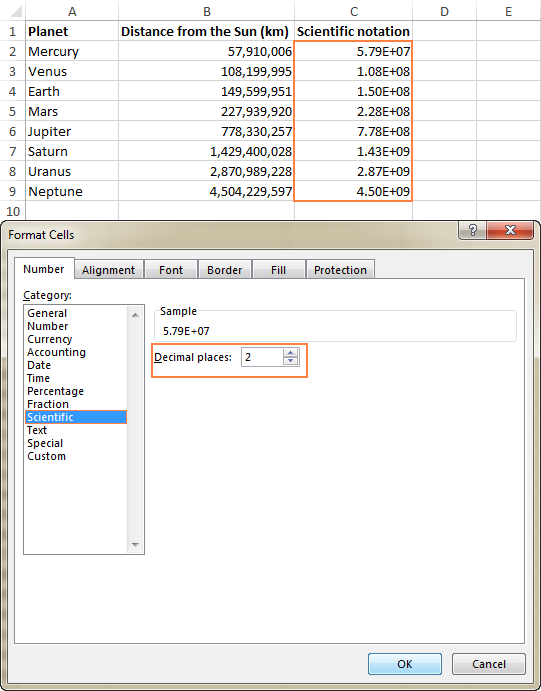
இயல்புநிலை எக்செல் அறிவியல் குறியீட்டு வடிவத்தை 2 தசம இடங்களுடன் விரைவாகப் பயன்படுத்த, விசைப்பலகையில் Ctrl+Shift+^ஐ அழுத்தவும்.
Excel உரை வடிவம்
ஒரு கலத்தை உரையாக வடிவமைக்கும் போது, நீங்கள் எண் அல்லது தேதியை உள்ளீடு செய்தாலும், செல் மதிப்பை உரைச் சரமாக Excel கருதும். முன்னிருப்பாக, எக்செல் உரை வடிவம் ஒரு கலத்தில் எஞ்சியிருக்கும் மதிப்புகளை சீரமைக்கிறது. Format Cells உரையாடல் சாளரத்தின் மூலம் தேர்ந்தெடுக்கப்பட்ட கலங்களுக்கு உரை வடிவமைப்பைப் பயன்படுத்தும்போது, மாற்றுவதற்கு விருப்பம் இல்லை.
எக்செல் உரை வடிவமைப்பை நினைவில் கொள்ளவும் எண்கள் அல்லது தேதிகள் பயன்படுத்தப்பட்டது எக்செல் செயல்பாடுகள் மற்றும் கணக்கீடுகளில் பயன்படுத்தப்படுவதை தடுக்கிறது. உரையாக வடிவமைக்கப்பட்ட எண் மதிப்புகள் கலத்தின் மேல்-இடது மூலையில் தோன்றும் சிறிய பச்சை முக்கோணத்தை கலத்தில் ஏதோ தவறாக இருக்கலாம் என்பதைக் குறிக்கிறது.வடிவம். உங்களின் சரியான எக்செல் ஃபார்முலா வேலை செய்யவில்லை அல்லது தவறான முடிவைத் தந்தால், முதலில் சரிபார்க்க வேண்டிய ஒன்று உரையாக வடிவமைக்கப்பட்ட எண்கள்.
உரை-எண்களை சரிசெய்ய, செல் வடிவமைப்பை பொது அல்லது எண்ணாக அமைப்பது போதுமானதாக இல்லை. உரையை எண்ணாக மாற்றுவதற்கான எளிதான வழி, பிரச்சனைக்குரிய செல்(களை) தேர்ந்தெடுத்து, தோன்றும் எச்சரிக்கை அடையாளத்தைக் கிளிக் செய்து, பாப்-அப் மெனுவில் எண்ணாக மாற்று என்பதைக் கிளிக் செய்யவும். உரை-வடிவமைக்கப்பட்ட இலக்கங்களை எண்ணாக மாற்றுவது எப்படி என்பதில் வேறு சில முறைகள் விவரிக்கப்பட்டுள்ளன.
சிறப்பு வடிவம்
சிறப்பு வடிவம் அஞ்சல் குறியீடுகள், தொலைபேசி எண்கள் மற்றும் சமூகத்திற்கான வழக்கமான வடிவத்தில் எண்களைக் காண்பிக்க உங்களை அனுமதிக்கிறது. பாதுகாப்பு எண்கள்:
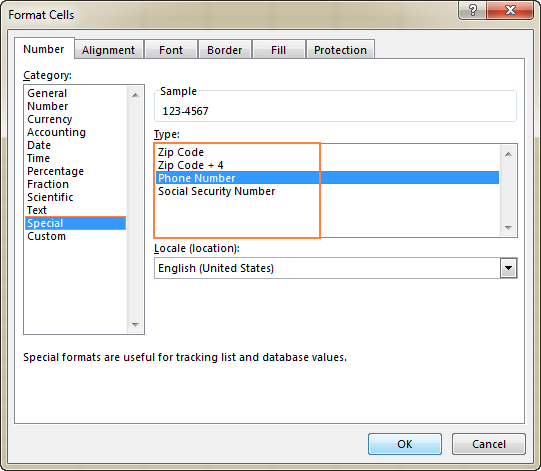
தனிப்பயன் வடிவம்
உள்ளமைக்கப்பட்ட வடிவங்கள் எதுவும் நீங்கள் விரும்பும் வகையில் தரவைக் காட்டவில்லை எனில், எண்கள், தேதிகளுக்கு உங்களின் சொந்த வடிவமைப்பை உருவாக்கலாம். மற்றும் நேரங்கள். நீங்கள் விரும்பிய முடிவுக்கு அருகில் உள்ள முன் வரையறுக்கப்பட்ட வடிவங்களில் ஒன்றை மாற்றுவதன் மூலமோ அல்லது உங்கள் சொந்த சேர்க்கைகளில் வடிவமைத்தல் சின்னங்களைப் பயன்படுத்துவதன் மூலமோ இதைச் செய்யலாம். அடுத்த கட்டுரையில், Excel இல் தனிப்பயன் எண் வடிவமைப்பை உருவாக்குவதற்கான விரிவான வழிகாட்டுதல்களையும் எடுத்துக்காட்டுகளையும் வழங்குவோம்.
சீரமைப்பு தாவல் - சீரமைப்பு, நிலை மற்றும் திசையை மாற்றுதல்
அதன் பெயர் குறிப்பிடுவது போல, இந்த தாவல் கலத்தில் உரை சீரமைப்பை மாற்ற உங்களை அனுமதிக்கிறது. கூடுதலாக, இது பல விருப்பங்களை வழங்குகிறது, இதில் அடங்கும்:
- சீமை செல் உள்ளடக்கங்களை கிடைமட்டமாக, செங்குத்தாக அல்லது மையமாக. மேலும், உங்களால் முடியும் தேர்வு முழுவதும் மதிப்பை மையப்படுத்தவும் (கலங்களை ஒன்றிணைப்பதற்கு ஒரு சிறந்த மாற்று!) அல்லது கலத்தின் எந்த விளிம்பிலிருந்தும் இன்டென்ட் .
- நெடுவரிசையின் அகலம் மற்றும் செல் உள்ளடக்கங்களின் நீளத்தைப் பொறுத்து உரை பல வரிகளில் மடிக்கவும் அளவு அதனால் ஒரு கலத்தில் உள்ள எல்லா தரவும் மடக்காமல் நெடுவரிசையில் பொருந்தும். கலத்தில் பயன்படுத்தப்படும் உண்மையான எழுத்துரு அளவு மாற்றப்படவில்லை.
- இரண்டு அல்லது அதற்கு மேற்பட்ட கலங்களை ஒரு கலத்தில் இணைக்கவும்.
- உரை திசையை மாற்றவும் வாசிப்பு வரிசை மற்றும் சீரமைப்பை வரையறுக்க. இயல்புநிலை அமைப்பு சூழல், ஆனால் நீங்கள் அதை வலமிருந்து இடமாக அல்லது இடமிருந்து வலமாக மாற்றலாம்.
- உரை நோக்குநிலையை மாற்றவும். டிகிரிகள் பெட்டியில் உள்ள நேர்மறை எண் உள்ளீடு செல் உள்ளடக்கங்களை கீழ் இடமிருந்து மேல் வலமாகச் சுழற்றுகிறது, மேலும் எதிர்மறை பட்டம் மேல் இடமிருந்து கீழ் வலமாகச் சுழலும். கொடுக்கப்பட்ட கலத்திற்கு மற்ற சீரமைப்பு விருப்பங்கள் தேர்ந்தெடுக்கப்பட்டால் இந்த விருப்பம் கிடைக்காமல் போகலாம்.
கீழே உள்ள ஸ்கிரீன்ஷாட் இயல்புநிலை சீரமைப்பு தாவல் அமைப்புகளைக் காட்டுகிறது:
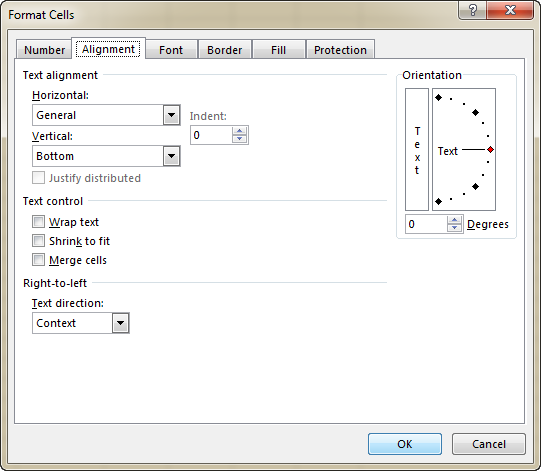
எழுத்துரு தாவல் - எழுத்துரு வகை, நிறம் மற்றும் பாணியை மாற்றவும்
எழுத்துரு வகை, நிறம், அளவு, நடை, எழுத்துரு விளைவுகள் மற்றும் பிற எழுத்துரு கூறுகளை மாற்ற எழுத்துரு தாவல் விருப்பங்களைப் பயன்படுத்தவும்:
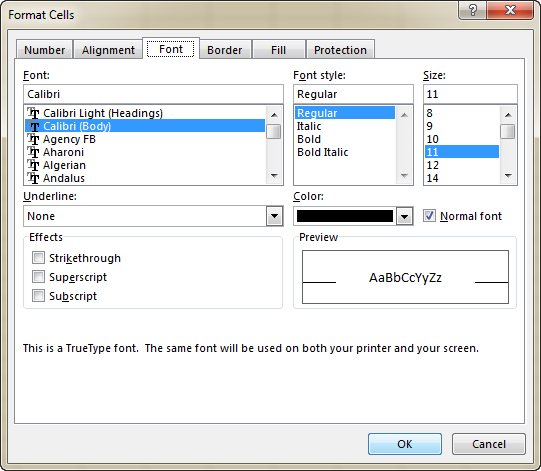
பார்டர் டேப் - வெவ்வேறு ஸ்டைல்களின் செல் பார்டர்களை உருவாக்கவும்
பார்டர் டேப் விருப்பங்களைப் பயன்படுத்தி தேர்ந்தெடுக்கப்பட்ட கலங்களை ஒரு வண்ணத்தில் மற்றும்நீங்கள் தேர்ந்தெடுக்கும் பாணி. ஏற்கனவே உள்ள பார்டரை அகற்ற விரும்பவில்லை என்றால், இல்லை என்பதைத் தேர்ந்தெடுக்கவும்.
உதவிக்குறிப்பு. குறிப்பிட்ட கலங்களில் கிரிட்லைன்களை மறைக்க , கீழே உள்ள ஸ்கிரீன்ஷாட்டில் காட்டப்பட்டுள்ளபடி, தேர்ந்தெடுக்கப்பட்ட கலங்களுக்கு வெள்ளை எல்லைகளை (அவுட்லைன் மற்றும் இன்சைட்) பயன்படுத்தலாம்:
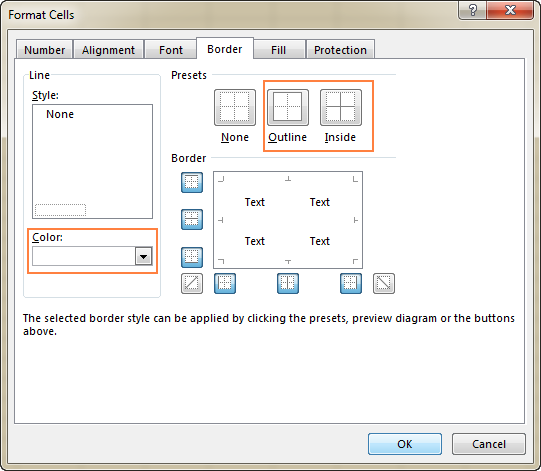
மேலும் விவரங்களுக்கு, எக்செல் செல் பார்டரை எவ்வாறு உருவாக்குவது, மாற்றுவது மற்றும் அகற்றுவது என்பதைப் பார்க்கவும்.
தாவலை நிரப்பவும் - கலத்தின் பின்னணி நிறத்தை மாற்றவும்
இந்தத் தாவலின் விருப்பங்களைப் பயன்படுத்தி, வெவ்வேறு வண்ணங்களில் கலங்களை நிரப்பலாம். , வடிவங்கள் மற்றும் சிறப்பு நிரப்பு விளைவுகள்.
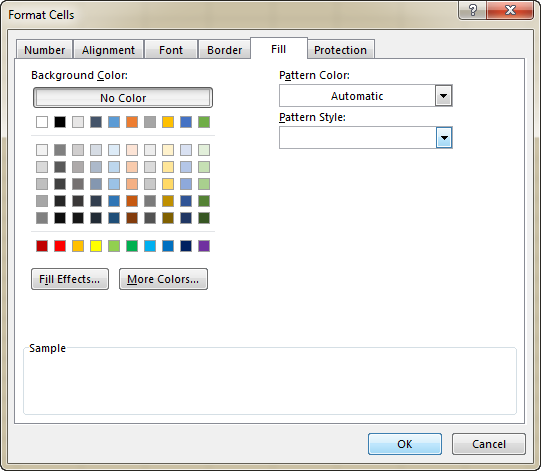
பாதுகாப்பு தாவல் - செல்களைப் பூட்டி மறை
பணித்தாளைப் பாதுகாக்கும் போது சில செல்களைப் பூட்ட அல்லது மறைக்க பாதுகாப்பு விருப்பங்களைப் பயன்படுத்தவும் . மேலும் தகவலுக்கு, பின்வரும் பயிற்சிகளைப் பார்க்கவும்:
- எக்செல் இல் கலங்களை எவ்வாறு பூட்டுவது மற்றும் திறப்பது
- எக்செல் இல் சூத்திரங்களை மறைப்பது மற்றும் பூட்டுவது எப்படி
நீங்கள் இப்போது பார்த்தது போல், செல்களை வடிவமைத்தல் உரையாடல் பல்வேறு வடிவமைப்பு விருப்பங்களை வழங்குகிறது. எங்கள் வசதிக்காக, அடிக்கடி பயன்படுத்தப்படும் அம்சங்கள் ரிப்பனில் கிடைக்கின்றன.
இயல்புநிலை எக்செல் எண் வடிவங்களைப் பயன்படுத்துவதற்கான விரைவான வழி
எண் அடிப்படையில் இயல்புநிலை எக்செல் வடிவங்களில் ஒன்றை விரைவாகப் பயன்படுத்த , தேதி, நேரம், நாணயம், சதவீதம் போன்றவை, பின்வருவனவற்றைச் செய்யவும்:
- நீங்கள் மாற்ற விரும்பும் செல் அல்லது கலங்களின் வரம்பைத் தேர்ந்தெடுக்கவும்.
- சிறிய அம்புக்குறியைக் கிளிக் செய்யவும். எண் வடிவமைப்பு பெட்டிக்கு அடுத்து

